
MOV와 MP3에서는 서로 다른 두 세계를 볼 수 있습니다. MOV는 Apple 장치 전용 디자인입니다. Apple 생태계에서 벗어나면 일부 비디오 플레이어의 채택 속도가 느리기 때문에 MOV가 덜 인기 있는 컨테이너 형식임을 알게 될 것입니다. 그러나 MP3는 이미 디지털 세계에서 널리 사용되는 오디오 형식이므로 거의 모든 미디어 플레이어가 MPXNUMX에 손을 뻗고 있습니다.
우리는 그것을 디지털 차별이라고 부르지는 않을 것입니다. 단지 기술적인 문제일 뿐입니다. MOV 비디오에서 오디오 파일을 추출하고 이를 Apple 외부와 공유하려면 다음을 수행해야 합니다. MOV를 MP3로 변환.
이 문서에서는 Mac, Windows 및 클라우드에서 비디오를 MP3로 변환하는 방법에 대한 쉬운 액세스를 제공합니다.
Mac이나 Windows에서 MOV를 MP3로 변환하는 방법은 무엇입니까?
가능한 많은 시장 점유율을 차지하기 위해 많은 형식 변환 도구가 Mac 및 Windows 사용자에게 서비스를 판매합니다. 아래 제시된 오디오 변환기에는 Mac 및 Windows용 데스크톱 클라이언트가 있습니다.
BeeConverter – [지금 핫]
비컨버터? 이 오디오 파일 변환기에는 간단한 인터페이스가 있습니다. 모든 것이 깔끔하게 정리되어 있어 처음 사용자도 서비스의 논리를 매우 쉽게 이해할 수 있습니다. 고객을 머물게 만드는 또 다른 방법은 무엇입니까? 언급할 기능이 꽤 많습니다. 첫째, 다용도 비디오 도구로서 깊은 인상을 주는 경량 오디오 변환기입니다. 둘째, 파일 형식을 변경하는 역할을 경시하지 않습니다(형식 변환은 여전히 핵심 비즈니스입니다). BeeConverter를 다운로드한 후 다음과 같은 기능을 즐길 수 있습니다.
⭐ 비디오를 오디오로 변환(MP3, WAV, M4A, WMA, AAC 등)
⭐ 비디오, 음악, 이미지 형식 변경
⭐ 링크에서 직접 MP3 파일 다운로드
⭐ 매우 쉽게 비디오를 압축하고 편집합니다
⭐ 3배 빠른 속도로 MOV를 MP67로 변환
⭐ 비디오, 오디오, 이미지를 일괄 변환
다음은 이 사용자 친화적인 비디오 변환기를 사용하는 방법에 대한 단계별 가이드입니다.
비디오 컨버터
비디오를 MP4, MOV, MP3, GIF 등으로 변환
- Windows 10/8/7 용
- Mac OS X 14+ 용
- 안드로이드에 대한
- 로 이동 변환기 BeeConverter의 홈 탭에 있는 도구입니다.
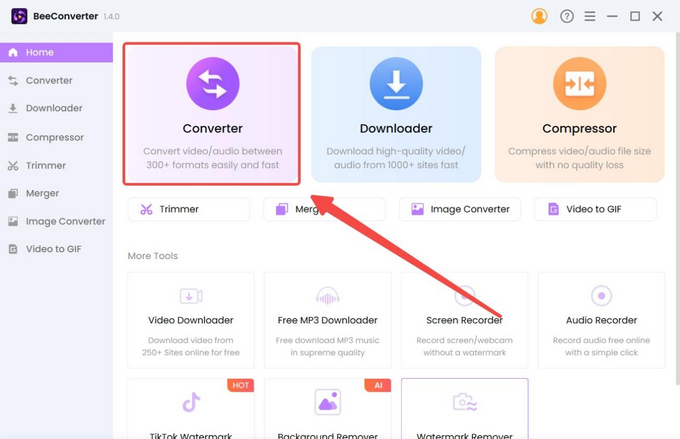
- 로컬 폴더에서 BeeConverter로 파일을 가져옵니다.
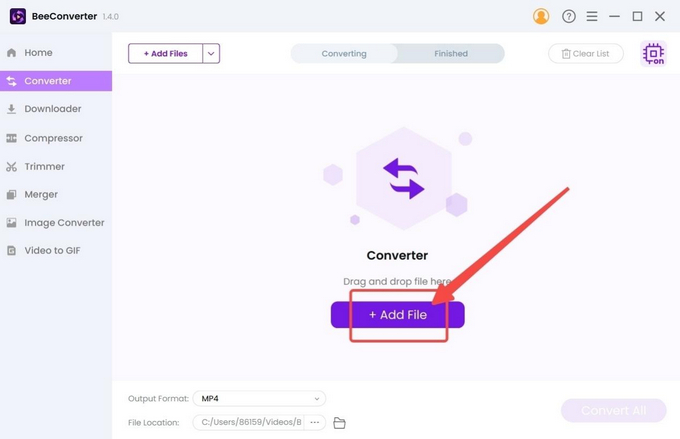
- 기어 아이콘을 클릭하고 하나의 출력 오디오 형식을 선택합니다.
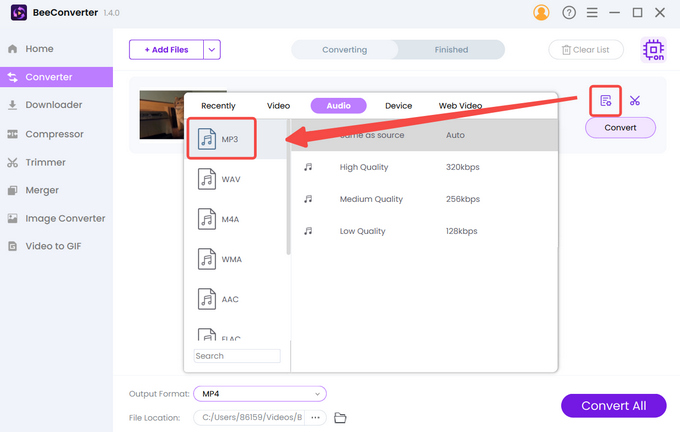
- 를 누르십시오 개 심자 출력 설정을 적용한 후 버튼을 누르세요.
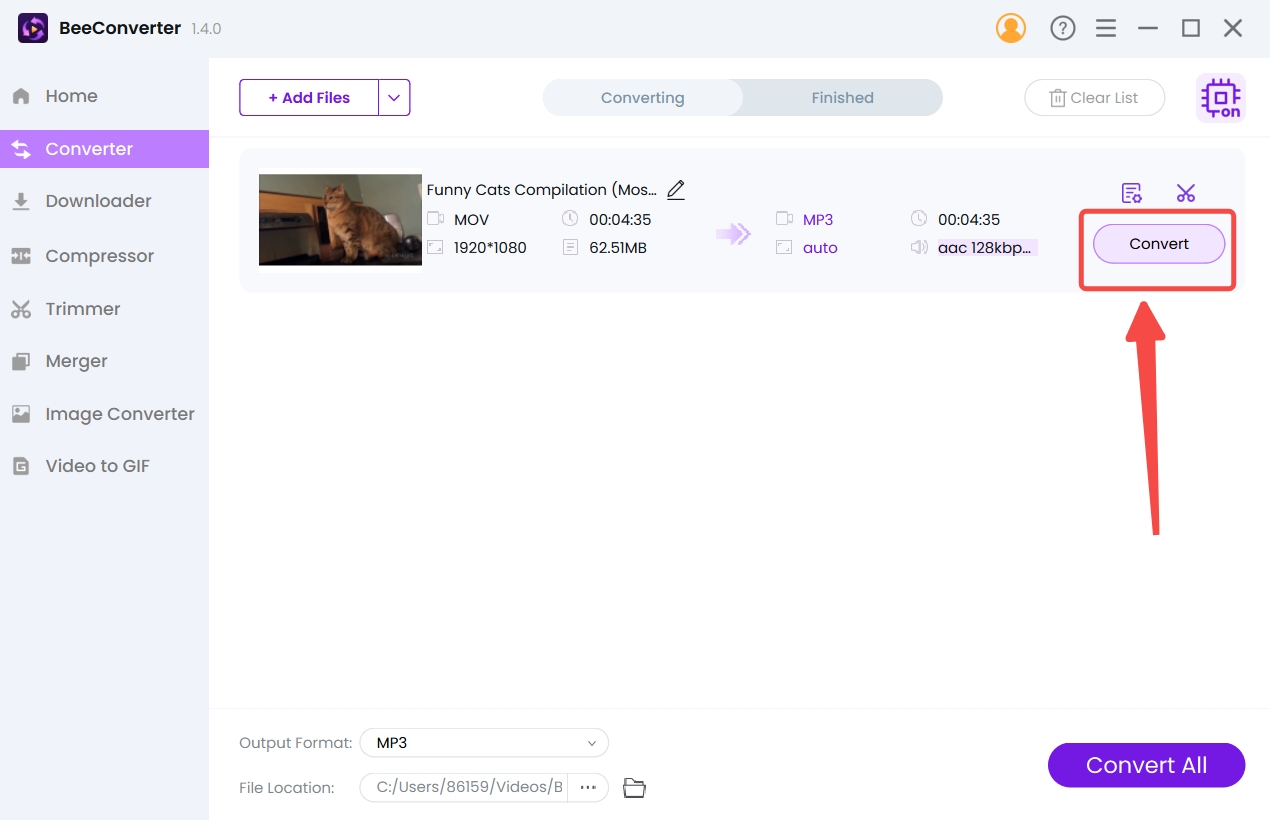
VideoProc 변환기
AI 트렌드를 따라잡았나요? 요즘 AI 라벨링이 없는 디지털 제품은 부적절해 보입니다. VideoPorc 변환기 이제 VideoProc Converter AI로 이름이 변경되었습니다. 분명히 AI 지원 기능이 가장 큰 판매 포인트가 됩니다. 하지만 이 첨단 오디오 변환기를 사용하여 MOV를 MP3로 변환하려면 어떻게 해야 할까요? 아래의 그림이 포함된 가이드를 따르세요.
- 클릭 비디오 컨버터 VideoProc 홈페이지의 버튼.
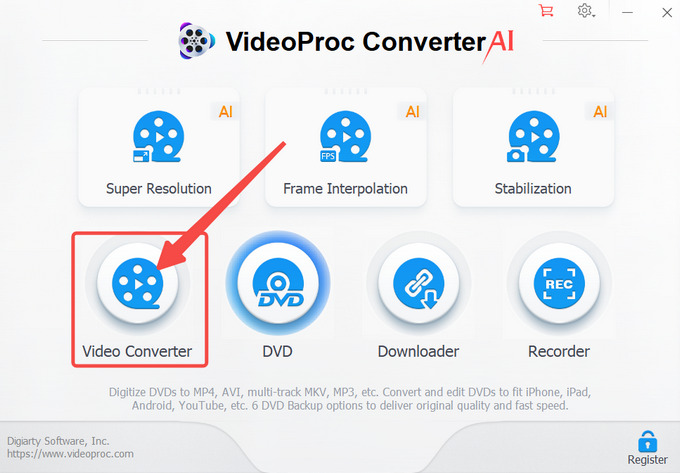
- MOV 파일을 가져오려면 화살표 버튼을 클릭하세요.
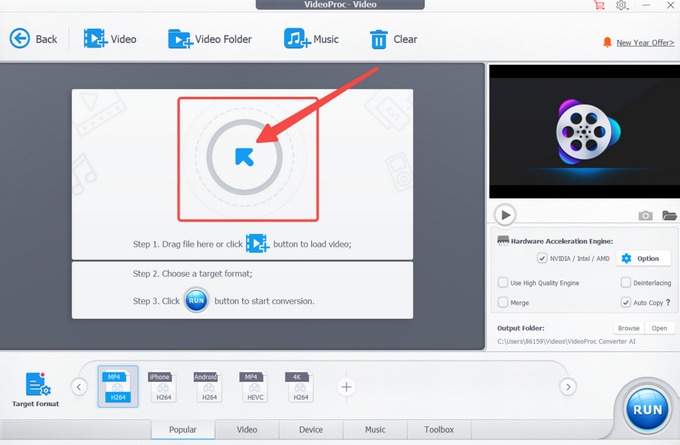
- 음악 프로필에서 출력 형식으로 MP3를 선택합니다.
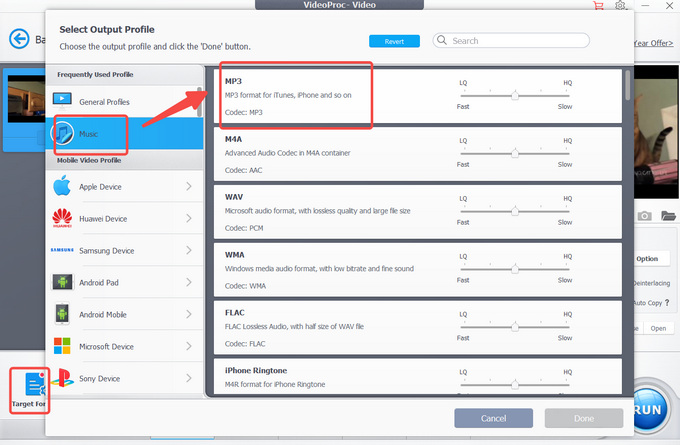
- 실행 버튼을 눌러 동영상을 MP3로 변환하세요.
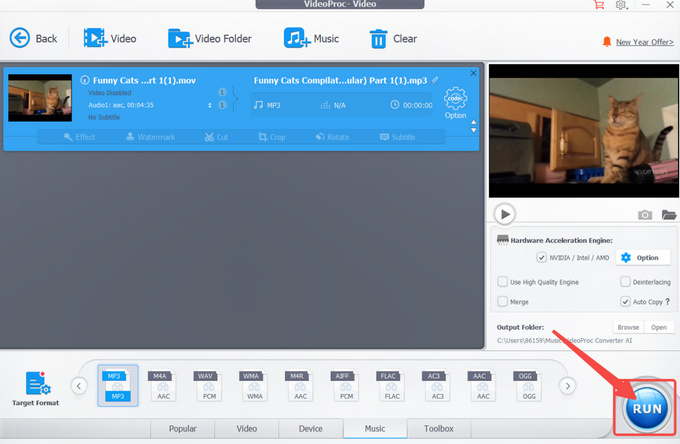
Any Video Converter 무료
모든 비디오 변환기에는 서비스 제공 계층이 있습니다. Any Video Converter의 모든 버전 중에서, AVC 무료 완전 무료 오디오 변환기입니다. 20가지의 다양한 비디오 도구를 찾을 수 있는 도구 키트를 보유하고 있으며 형식 변환이 3위를 차지했습니다. 무료 서비스에도 불구하고 AVC Free는 여전히 MP4 및 MPXNUMX와 같은 가장 널리 사용되는 형식을 보장합니다.
- 에 비디오를 추가하세요. 형식 변환 도구입니다.
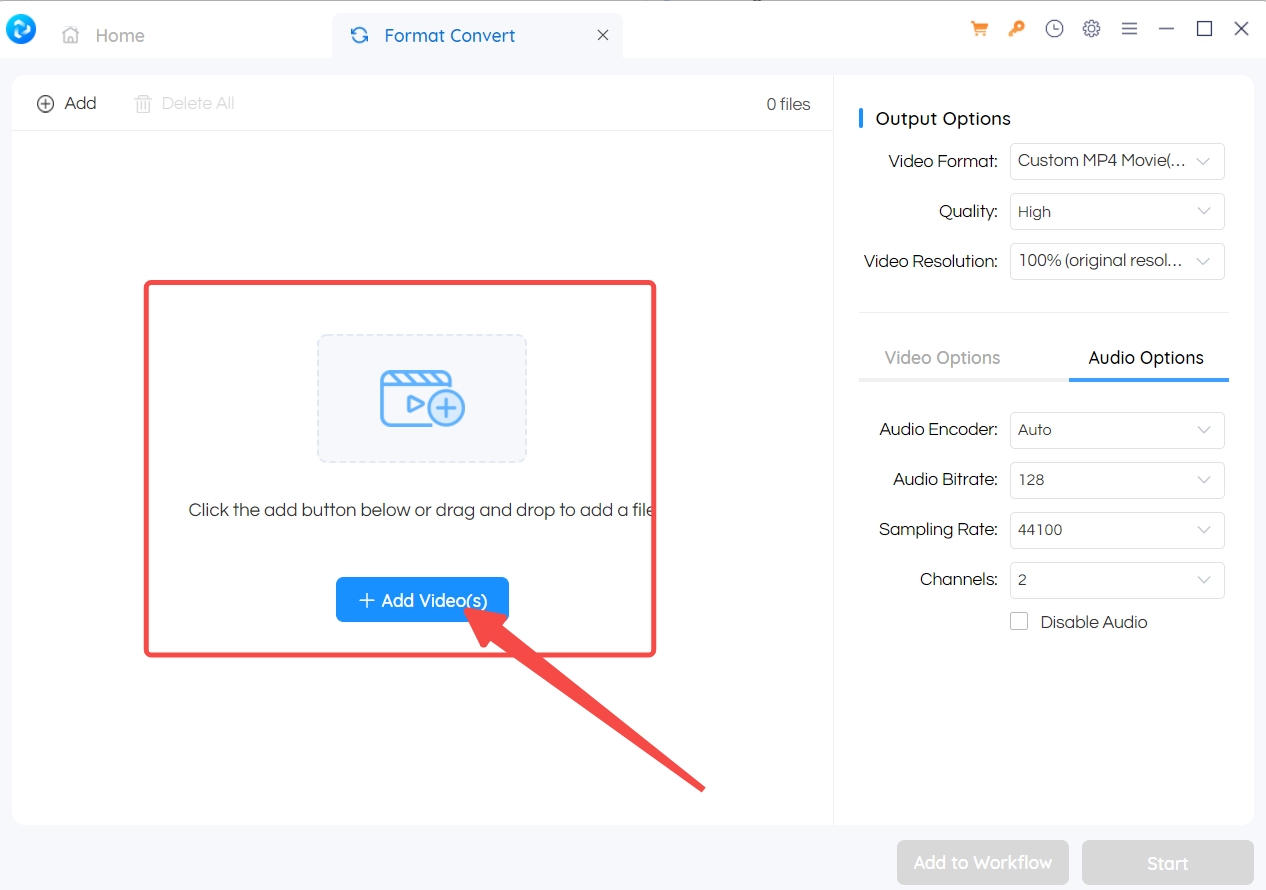
- 음악 아이콘을 클릭하고 MP3를 출력 옵션으로 선택하세요.
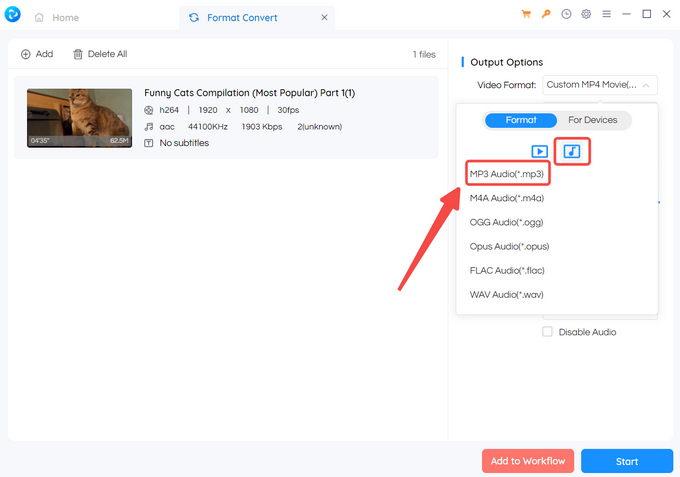
- 시작하려면 시작 버튼을 누르세요.
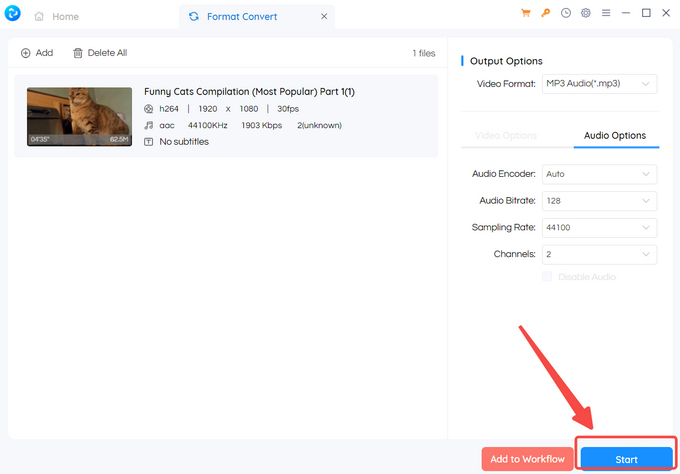
온라인에서 MOV를 MP3로 변환하는 방법은 무엇인가요?
마지막 장에서는 다운로드해야 하는 데스크톱 프로그램을 중심으로 설명합니다. 온라인 오디오 변환기의 기능은 인터넷을 기반으로 합니다. 따라서 저장 공간을 절약할 수 있습니다. 그리고 당신의 유일한 관심사는 그들의 안전입니다. 아래의 온라인 오디오 파일 변환기는 모두 안전하고 신뢰할 수 있는 것으로 검증되었습니다.
AmoyShare 온라인 오디오 변환기
AmoyShare는 광범위한 온라인 형식 변환기 도구를 제공합니다. 그것에 오디오 변환기를 사용하면 MP10, M3A, WAV, WMA, AAC, M4R, APE 및 OGG를 포함한 4가지 오디오 형식에 액세스할 수 있습니다. AmoyShare는 MOV에서 MP3로 변환하는 동안 손실이 없고 빠른 변환 속도를 약속합니다.
- MOV 비디오를 인터넷에 업로드합니다.
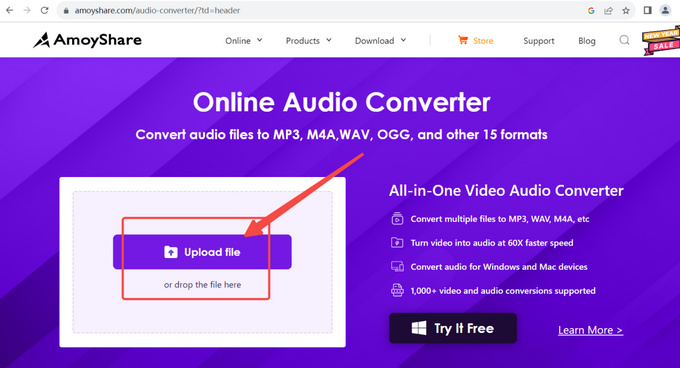
- "클릭...” 을 선택하여 MP3를 출력 옵션으로 선택합니다.
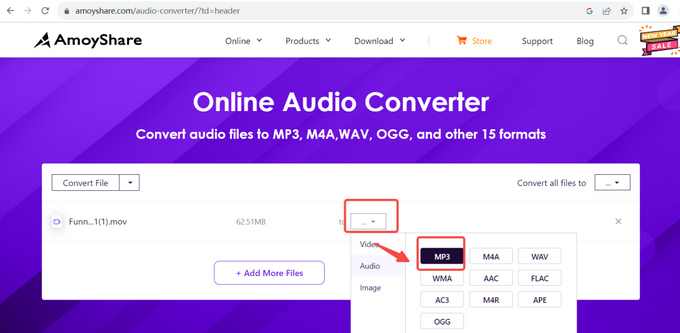
- 를 누르십시오 개 심자 온라인으로 MOV를 MP3로 변환하는 버튼입니다.
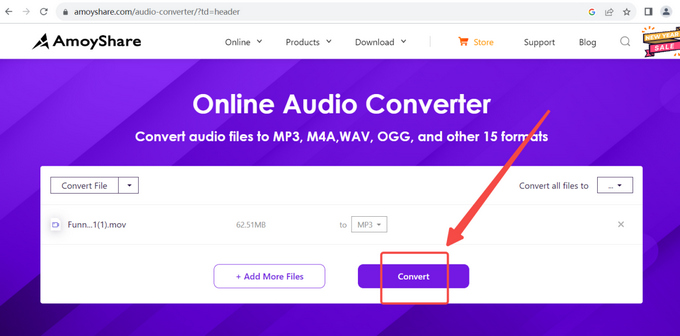
자유변환
자유변환는 이름에서 알 수 있듯이 무료 오디오 변환기입니다. 무료와 온라인이라는 두 가지 장점을 모두 갖추고 있습니다. 이 오디오 파일 변환기는 1GB의 무료 변환 제한이라는 한 가지 주요 이유로 사용자들 사이에서 인기가 있습니다. 하지만 이 도구의 유일한 단점은 광고의 파도를 견뎌야 한다는 것입니다.
- "클릭파일을 선택하십시오'를 선택하여 로컬 폴더, URL, Dropbox 또는 Google Drive에서 파일을 업로드합니다.
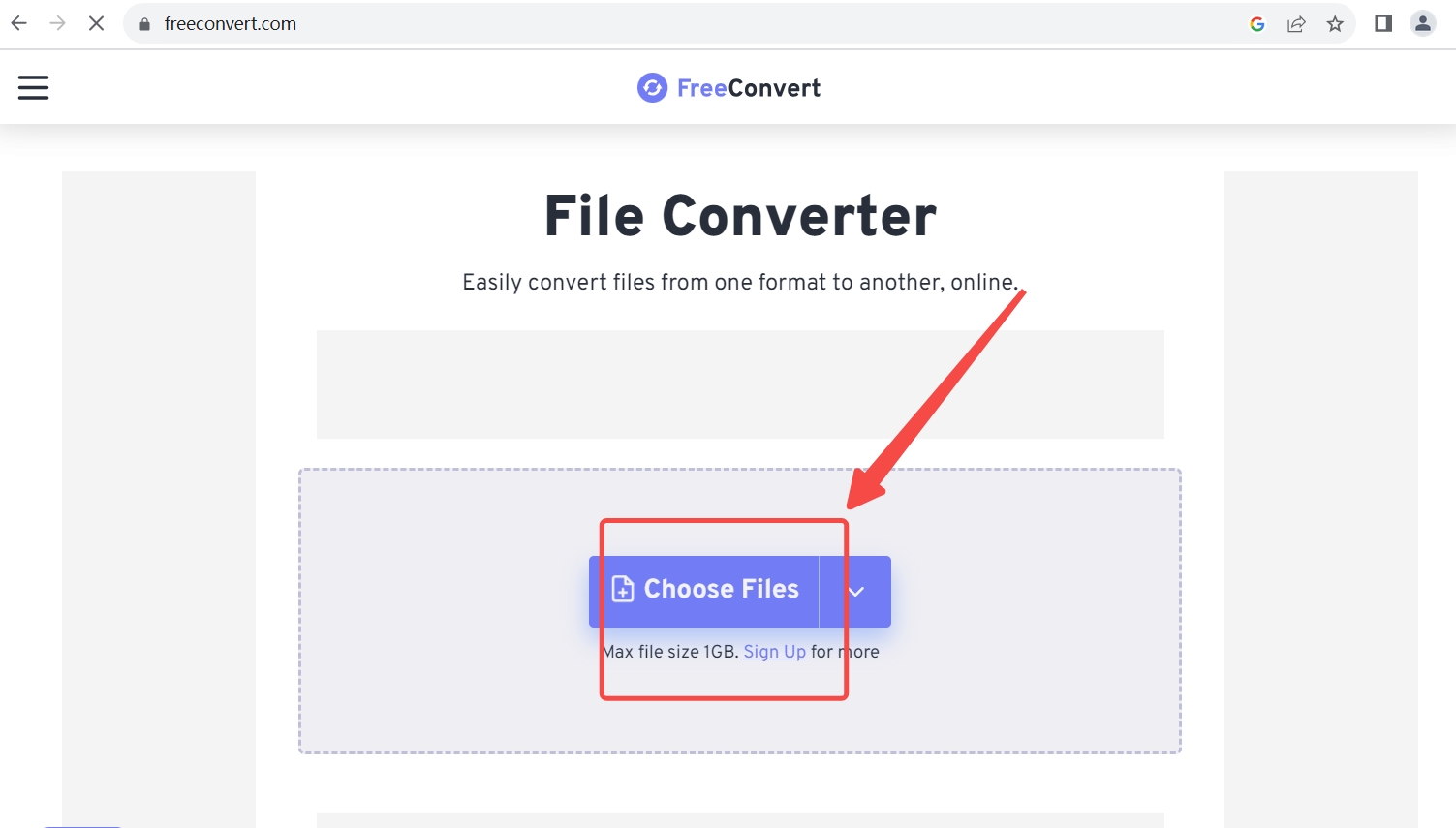
- 출력 설정으로 MP3 형식을 선택합니다.
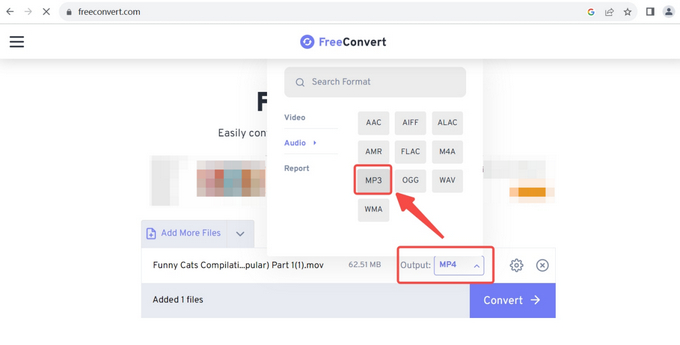
- 클릭 개 심자 버튼을 눌러 변환 프로세스를 시작합니다.
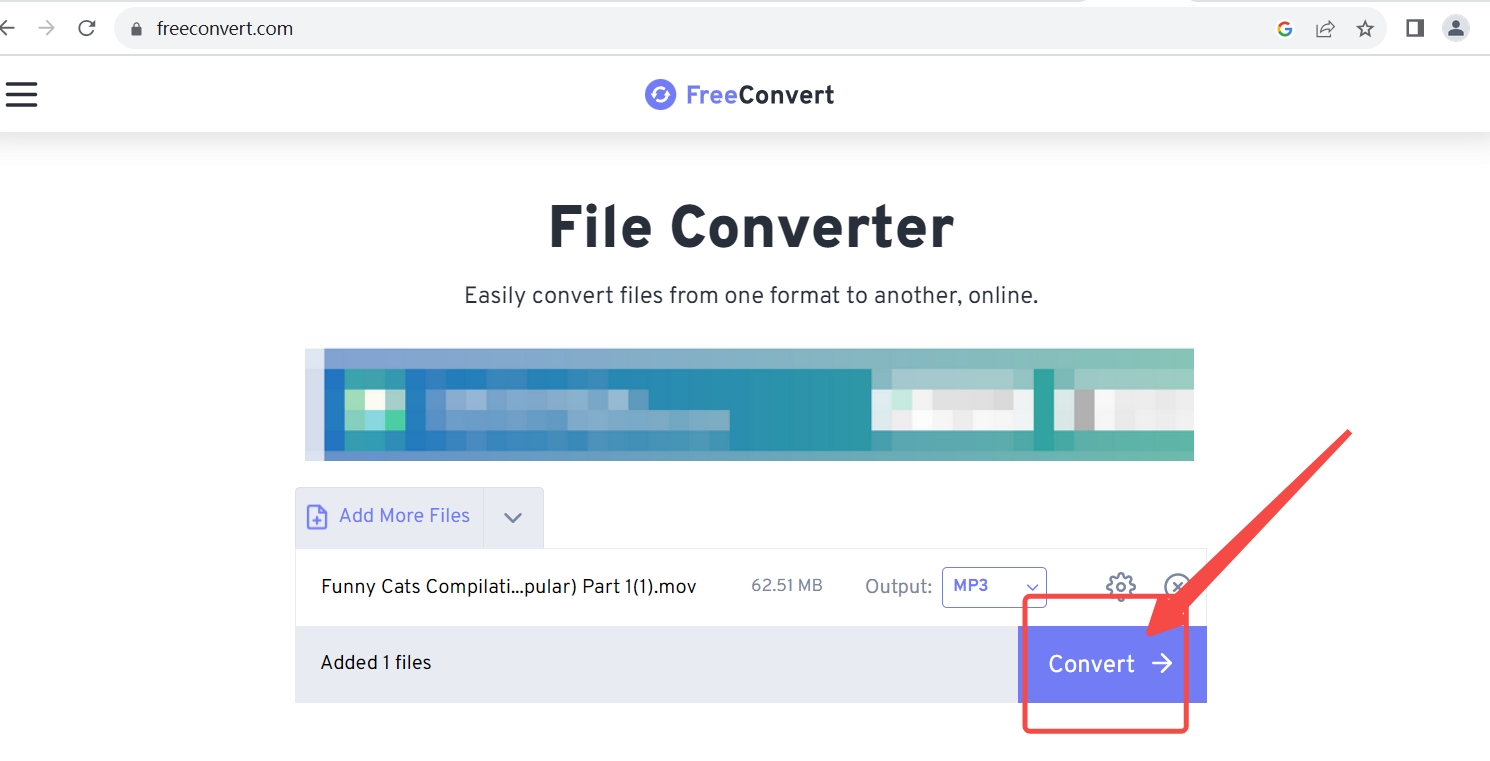
Convertio
칭찬을 아끼지 않으셔도 됩니다 Convertio, 강력하고 놀랍도록 효율적인 온라인 오디오 변환기입니다. 문자 그대로 모든 서식 문제를 해결할 수 있습니다. MOV를 MP3로 변환하는 데 도움을 줄 뿐만 아니라 비디오, 이미지, 문서, 전자책, 프레젠테이션 등의 형식을 변경할 수도 있습니다.
- "클릭파일을 선택하십시오'를 클릭하면 동영상을 추가할 수 있습니다.
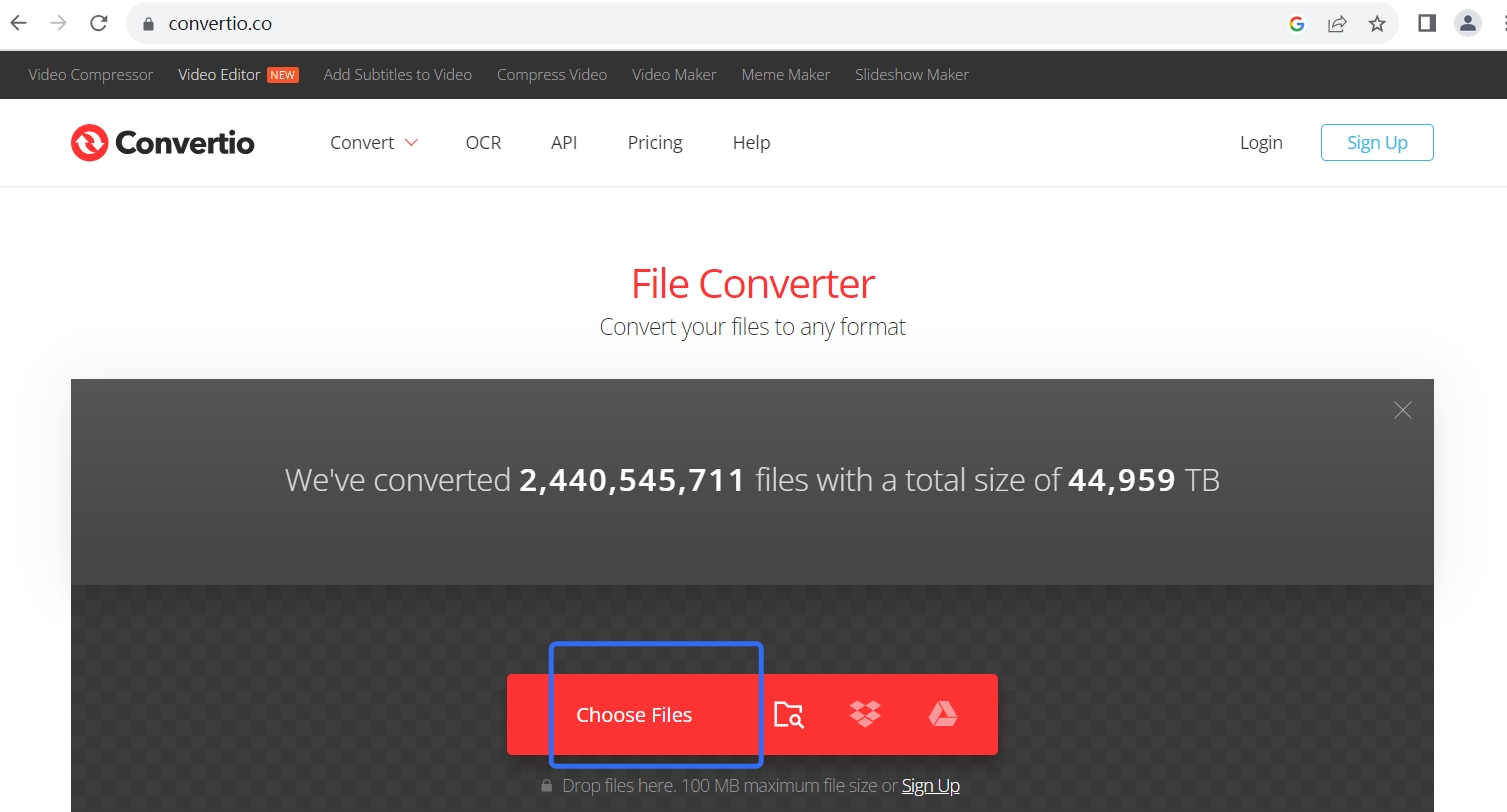
- 약 3가지 오디오 형식 중에서 MP40를 선택하세요.
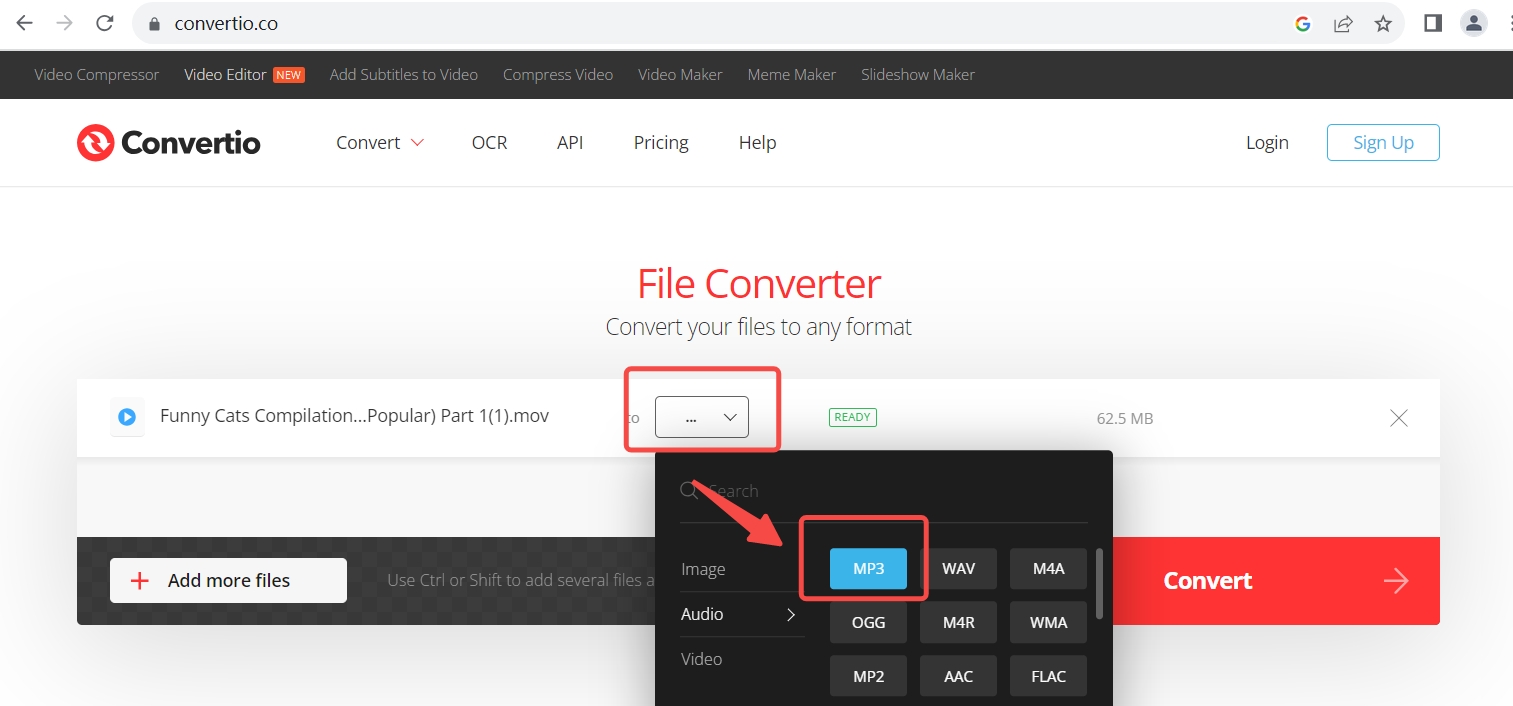
- 를 누르십시오 개 심자 이 온라인 MOV-MP3 변환기에 있는 버튼을 클릭하세요.
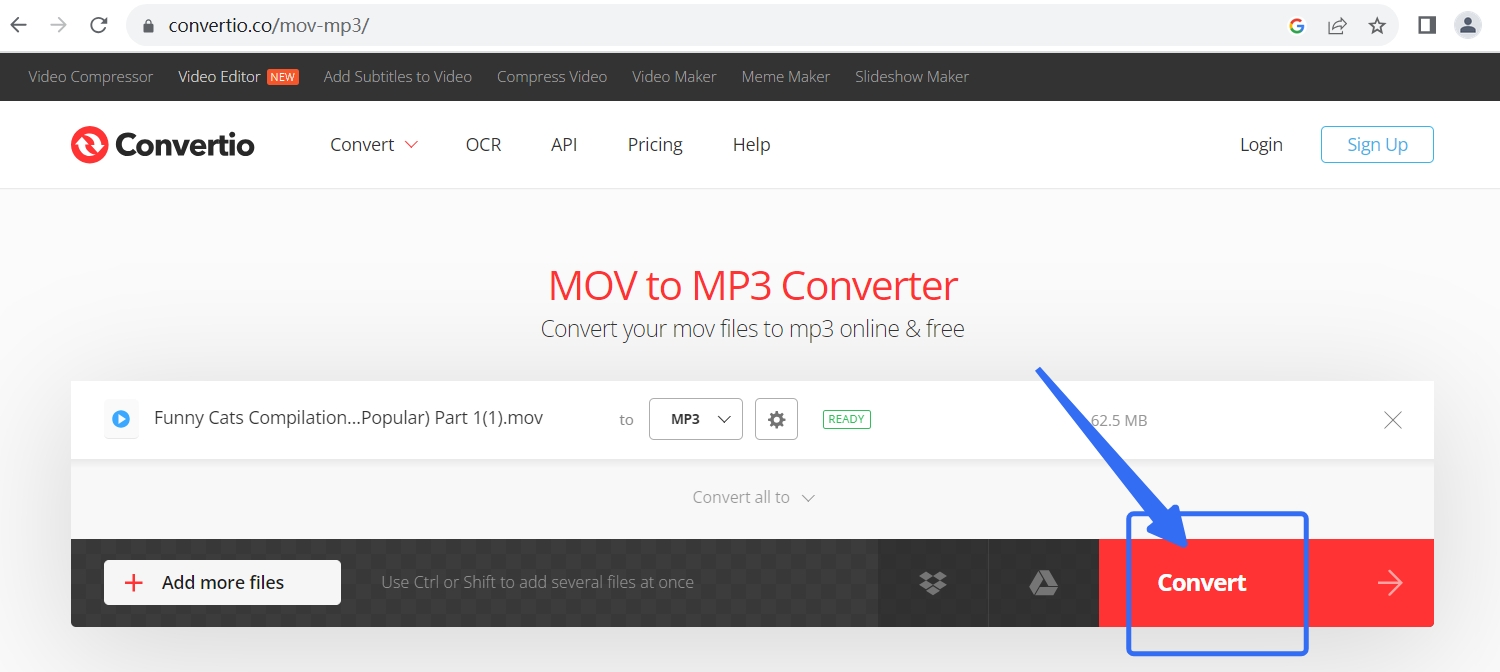
결론
이 문서에서는 MOV를 MP3로 변환하는 두 가지 효율적인 솔루션을 제공합니다. 하나는 데스크톱 소프트웨어를 사용하고 다른 하나는 클라우드에서 동영상을 MP3로 변환합니다. 최고의 오디오 변환기는 광고 없음, 품질 손실 없음, 빠른 변환 등의 모든 요구 사항을 충족해야 합니다. BeeConverter는 모든 표준을 충족합니다. MP3로 변환할 비디오가 여러 개인 경우 다음을 사용해야 합니다. 비컨버터 대량 변환을 쉽게 수행할 수 있습니다.
자주하는 질문
최고의 무료 오디오 변환기는 무엇입니까?
AmoyShare 온라인 오디오 변환기, FreeConvert, Convertio 및 기타 여러 온라인 도구가 무료 서비스를 제공합니다. 그러나 각 제품에는 속도, 품질, 풍부함 등 고유한 특징이 있습니다. 예를 들어 AmoyShare는 초보 사용자에게 원활한 서비스를 제공하는 데 가장 적합합니다.
Mac에서 MOV를 MP3로 어떻게 변환합니까?
Mac에는 MOV를 MP3로 변환할 수 있는 내장 프로그램이 없습니다. 따라서 전문적인 비디오를 MP3로 변환하는 소프트웨어를 다운로드하면 큰 도움이 될 것입니다. 비컨버터 놓치고 싶지 않은 뜨거운 선택입니다. 다운로드, 편집, 녹음, 압축 기능이 추가된 오디오 변환기를 거부할 수 있는 사람은 아무도 없습니다.
QuickTime을 MP3로 변환하려면 어떻게 해야 합니까?
QuickTime의 기본 비디오 형식은 MOV입니다. 이는 MOV를 MP3로 변환해야 함을 의미합니다. 비컨버터 모든 Apple 장치에 대한 완벽한 비디오-오디오 변환기 역할을 할 수 있습니다. 벨소리 제작을 위해 준비한 동영상이 산더미라면 BeeConverter는 필수입니다. 여러 비디오 파일을 무손실 변환할 수 있습니다.